

録音データはちょっと難しいけど…
キーボードのこのマーク押したことありますか?
iPhoneもAndroidも同じマークなので、これを押してしゃべるだけ。
喋ると勝手に文字入力されるので非常に便利!
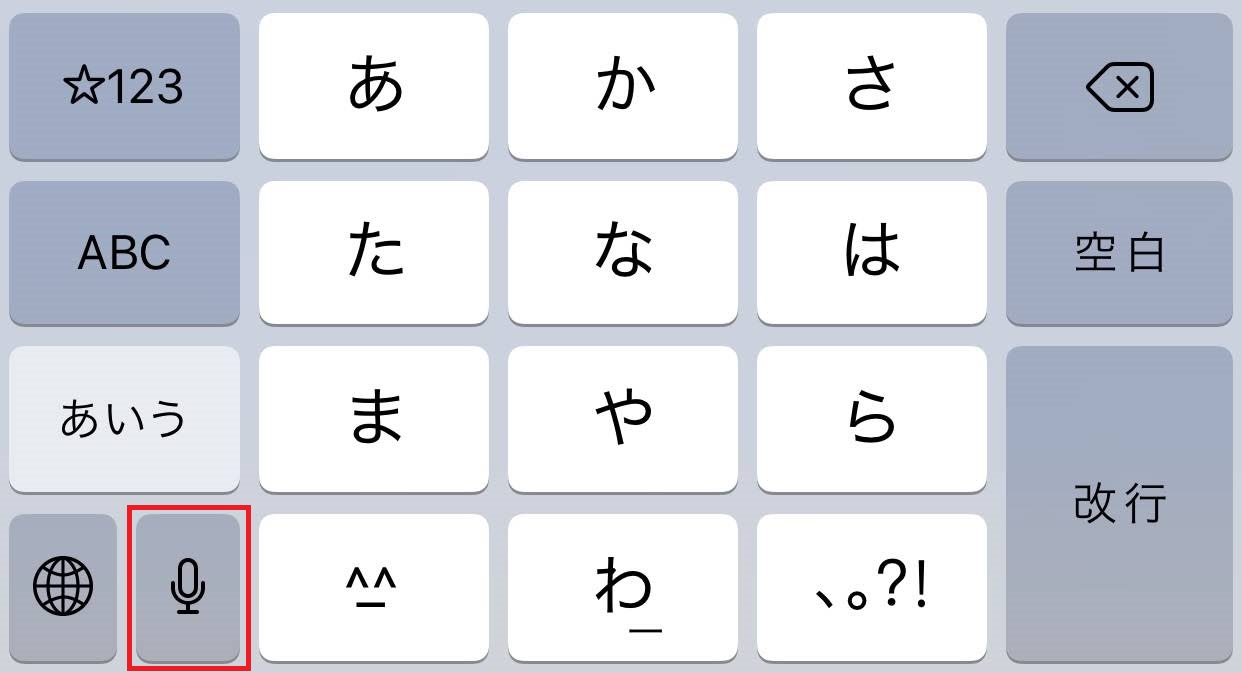
では、元々録音されているデータやYoutube等の動画は文字にできないのか?
PCがあればできます。
喋って文字にするより精度が落ちますが、実際に使用した感想もまとめました。
一部記事内で、実際に音声入力だけで入力した文章もいれてあり
Siriの便利な使い方も紹介!
目次
録音済みデータを文字にするには?まだまだ使えないレベル?
設定は音声認識ラボby東京反訳さんのページが詳しいので参考にしてください。
ステレオミキサーの設定がすぐにできないと色々と面倒ですが
そこさえOnにしてしまえば
Googleドキュメントを開いてマイクボタンを押すだけなので試してみる価値はあります。
ちなみに方法はいくつかあり、WindowsでもMacでもできます。
使い方の例として
- Youtube等の動画内音声
- ボイスレコーダーで録音した音声
これらの音声を文章にすることができます。
文字にしてスマホで見る事が出来れば、音が出せない環境でも内容を見れるので便利ですね
まだ得意不得意がある?動画再生して分かった事
内容によってはかなり誤字や認識しないことがあり使い物にならない事もありました。
- ニュースやラジオ等のキャスターの言葉
- その中で1対1での会話
- 講演会などの録音データ
- 複数のキャスターによる会話
- BGM等が入った動画
- 普通の喋り口調
まだ録音データの読み取りは不得意分野が多いです。
得意分野
キャスターがはっきりと喋ると上手く認識します。
そして1対1の会話(インタビュー)であればさほど問題はありません。
多少認識しない個所や誤字はあるので修正は必要ですが、自分で入力するよりかなり楽です。
不得意分野
複数人による会話は情報量が多くゴチャゴチャになってしまったり認識しませんでした。
もちろんBGMがあると機械からすらば雑音ですから苦手です。
講演会などは聞く分にはいいですが、機械が認識するには声が遠いイメージ。
普通の喋り口調だと「あー」とか「えー」のような言葉が入ったり
早口だったり、滑舌に左右されるのでまだまだ使えないなという印象。
自分の言葉で入力するのはすでに実用レベル!使わないと損します
私がツイートした内容です。
すべて音声入力で行っています。
今初めてブログで音声入力を使っています
今までは使いにくいと思っていましたが
私の場合、長文で喋るのではなく
10から20文字前後で話すように気をつければ誤字脱字もなくスムーズに文章が書けます
このツイートもすべて音声入力で作成しました
子供がいる方は音声入力必須です笑
— ys@キャリアショップ8年目ブロガー (@canaan_86) 2018年9月21日
音声入力にもっと慣れてくれば記事を書くスピードも格段に上がりますし
すきま時間や片手間での操作で文章書くことができるので
作業効率がアップします
ちなみにこのツイートも音声入力で作成しています
時間と労力をかなり削減できるのでまだ試したことがない方は使ってみてください
— ys@キャリアショップ8年目ブロガー (@canaan_86) 2018年9月21日
iPhoneを使っているのですが
1~2行分ずつ話して改行しつつ次の文章を考える。
「改行」と言えばしてくれるのですが、そこまで喋ってると次の言葉が頭に思い浮かばないので
私はいったん切って、改行だけはスマホ操作でしています。
長文だと誤字が増えてきてしまって修正するのも大変なので短文がオススメです。
タッチ入力と音声入力の切り替えがスムーズなのでストレスにはなりません。
対してAndroidはF-04Kを利用しているので多少遅く感じます。
GalaxyやXperia等のハイスペック機種であれば問題ありませんが、ミドルスペック以下はあまり向いていないでしょう。
喋るときのコツを身に着けて誤字を少なくしましょう
普通の喋り方で構いませんが、「あー」「えー」のような余計な言葉も拾ってしまうので
文章にしたい部分だけをしっかり発音しましょう。
「、」「。」は「てん」「まる」と発音すれば打ってくれます。
iOSであれば「改行」と言って改行できますが、Androidは手動改行になります。
ここら辺はタッチで進めてしまったほうが早そうなので無理に使わないでいい機能ですね。
ボソボソ話しても声を拾ってくれなかったり誤字になるので恥ずかしがらずに喋りましょう笑
音声入力だけじゃない!操作や設定もSiriに任せてみては?
私が実際に使っているものとして
- タイマーを○○分にセット
- ○○分後に起こして
- 今何時?
- この曲は何?
パスタ茹でるとき、カップめん作るときには「タイマーを○○分にセット」
アラーム操作出来ないぐらい眠い時「○○分後に起こして」「○○時に起こして」
寝起きで時間チェック辛い時「今何時?」
TVやCMでこの曲いいな!と思ったら「この曲は何?」(これで検索してくれるので曲名わからない物も探せます。)
ホームボタン長押しすれば使えるので便利です。(iPhoneX以降は旧電源ボタン長押し)
ちょっと恥ずかしい?Hey!Siriを使うパターン
iPhoneに向かって「ヘイ!シリ!」と話しかけるとSiriが起動して
そのまま喋ってスマホを操作する機能です。
家族の前で言うのはちょっと恥ずかしいですが、スマホ触らずに操作できるってすごくないですか?
さっきのタイマーなんかも使えますね
料理って手が汚れてスマホ見れなかったりするからおすすめです。(私は言うほど料理できませんが)
Apple Musicと合わせれば音楽のコントロールも出来ちゃいます。
kiritsume.comさんの記事にありますが、まさに未来的!
まとめ
自分でしゃべって入力をしたり
本体の操作を任せたりする分には圧倒的に便利です。
今までつかってこなかった方は実際に使ってみてはいかがでしょうか?
逆に、音声データを文字にするのはまだまだです。
この技術が発達したら一部の業界は世界が変わりますね。
今後に期待できる機能なので気長に待ちましょう。


文字打った方が早そうで中々使わないんだよねー